三星4521一体机
三星4521F常见故障

三星4521F(或4521)一体机改换硒鼓(或加粉)仿照照旧会显示墨粉用尽,解决方法:按菜单--#1934(快速三星i5700报价按完)--屏幕会有TECH字母显示--菜单--向左箭头--显示NEW CARTRIDGE--确定--确定出现问题的原因是屏三星cdma手机驱动幕上显示有"墨粉用尽"。
解决办法:按"菜单"键,选择"机械设置",按左右键选择"忽略墨粉",按"确认"键进入,选择"开",即可(加好粉盒清零后改成"开")如许传真就能用。
三星4521F一体机清零和恢复出厂设置2009-10-21 17:27三星4521F一体机三星i8510论坛清零和恢复出厂设置恢复出厂设置。
"菜单-#-1-9-3-起头"。
LCD屏幕上显示"MEMORY CLEAR"。
按确认。
再用左右键选择中国"china"。
再按确认。
假如重启后是英文菜单请封闭再开机,就是中文了弥补:加三星sch w799 价格粉后断根墨粉用尽方法2:三星4521F打印机面板调液晶屏中文显示步骤:1.按功能键(Menu)#1934键进入维修模式2.按功能(Menu)键3.按确认(Enter)键,再进入datasetup4.按选择右键(→)六次显示屏显CLEARALLMEN5.按确认键(Enter)键6.用选择键(←→)选择到所需的语言CHINA7.按确认(Enter)键三星打印机如果语言混乱,按照这个方法就可以还原成中文显示界面。
三星SCX-4521HS

三星SOHO多功能一体机SCX-4521HS三星一体机 SCX-HS集成了打印、扫描、复印和传真四种功能于一身。
功能虽然繁多,但是通过简单、直观的控制面板,用户操作起来并不复杂,而且按键的设置也比较符合一般操作的习惯。
在扫描单元的上方是一个30页自动送稿器,可以应付批量文档处理。
控制面板的下方是一个50页容量的出纸托盘,托纸架的尺寸不是很大,使得打印出的纸张不容易保持平整。
与目前主流的激光打印机类似,三星一体机SCX-4521HS具有20ppm的打印引擎,可以实现600dpi的打印分辨率,它标配16M内存,具备USB(兼容USB2.0)接口。
值得一提的是,这款机型具备三星产品所特有的一键省墨功能,厂商宣称在启动该项功能后可以节省 25%的墨粉消耗,从而有效地控制设备的打印成本。
三星一体机SCX-4521HS在性能方面和一般的黑白激光打印机相似,42页图文混排的Word格式文档用时2分49秒,12页包含大面积色彩填充的PowerPoint文档用时1分钟,3页Excel表格只用了20秒左右。
无论是低负荷量还是连续高负荷量作业,三星一体机SCX-4521HS都有不俗的表现。
而且从输出的测试样张来看,三星一体机SCX-4521HS的商业文档打印质量令人满意,字符边缘锐利,线条清晰,多数4磅左右的字符在目测距离清晰可见。
不过,它的灰度层次过渡不是很理想,在层次过渡的区域可以比较明显地看到使用抖动算法表现出来的网点,当然从日常办公应用的角度来看,三星一体机SCX-4521HS的打印效果已经足以满足目前各类典型商业应用的要求。
总结提供了ADF自动馈纸器和传真功能的SCX-4521HS非常适合经常需要处理大量文档的用户,而且它还具备了激光打印机高效的输出能力,如果你并不需要彩色或是已经具备有效的彩色输出解决方案,那么这款功能齐备的SCX-4521HS应该是个不错的选择。
三星4521F一体机加粉后还显示墨粉不足

三星4521F一体机加粉后还显示墨粉不足项目组中的一台三星打印机,使用较频繁,偶尔也会闹闹情绪,不过解决这种问题也小有心得:三星传真机SCX-4521F硒鼓粉终于耗尽,加粉后,还是提示“粉墨耗尽”,打印/复印正常,但是传真机功能不能使用,只处于内存接收状态。
可以试试以下办法:按[菜单],再按[#]输入[1934](这一动作需要在2秒钟内完成),这时出现英文界面(如果不显示,就重复试)。
然后选择出现[New cartridge]再按两次[确认],关机重启,恢复正常!!三星4521F一体机更换硒鼓(或加粉)仍旧会显示墨粉用尽,解决方法一样:按菜单——#1934(快速按完)——屏幕会有TECH字母显示——菜单——向左箭头——显示NEW CARTRIDGE——确定——确定。
再转一下,关于加粉的判定:加粉前首先看看是否适合加粉,转动粉盒侧面的齿轮,目测磁辊的上粉程度是否均匀,以及是否有划伤,如果磁辊上粉不均匀或有划伤则应更换磁棍或刮板后再加粉。
因为磁辊的磁性会逐渐减弱,打印就会变浅。
刮板不好会出现漏粉现象,造成打印质量下降。
因此在加粉前一定要把这些情况检查清楚,做到心中有数。
第一种开孔加粉的方法简单、快捷,但产生的问题也很多,致命弱点是不能清除费粉,也不能检查和清洁硒鼓内部零件。
虽然可以在费粉处开孔,但密封不严会造成硒鼓漏粉,况且加的次数不能太多,这个方法我觉得还是不用为秒,因为出现问题了最后还是要打开硒鼓处理的。
第二种拆卸加粉方法是最常见的。
拆开硒鼓,把鼓芯先拿出来,接着把清洁棍拿出来,就可以看到硒鼓里面两端各有一个用于连接的销子了销子这个销子只能从里向外抽出来(第一次加粉取销子可能麻烦点,在加完粉后装配时注意把销子完全推进去,让它伸出塑料盖2~3mm,这样下次取销就方便多了),把硒鼓一分为二地拆开。
其实只要把一头的销子取出来即可,没有必要取二个。
接下来是清理废粉,这点很重要,如果不清理,打印样张可能出现底灰或字迹发浅。
三星4521维护及清零
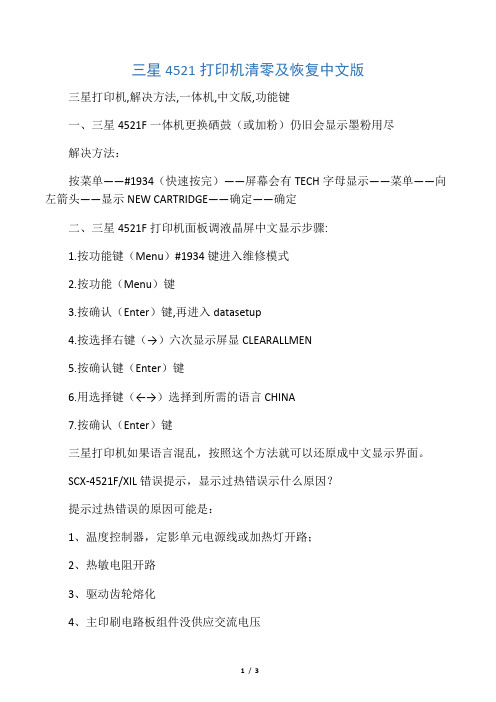
三星4521打印机清零及恢复中文版三星打印机,解决方法,一体机,中文版,功能键一、三星4521F一体机更换硒鼓(或加粉)仍旧会显示墨粉用尽解决方法:按菜单——#1934(快速按完)——屏幕会有TECH字母显示——菜单——向左箭头——显示NEW CARTRIDGE——确定——确定二、三星4521F打印机面板调液晶屏中文显示步骤:1.按功能键(Menu)#1934键进入维修模式2.按功能(Menu)键3.按确认(Enter)键,再进入datasetup4.按选择右键(→)六次显示屏显CLEARALLMEN5.按确认键(Enter)键6.用选择键(←→)选择到所需的语言CHINA7.按确认(Enter)键三星打印机如果语言混乱,按照这个方法就可以还原成中文显示界面。
SCX-4521F/XIL错误提示,显示过热错误示什么原因?提示过热错误的原因可能是:1、温度控制器,定影单元电源线或加热灯开路;2、热敏电阻开路3、驱动齿轮熔化4、主印刷电路板组件没供应交流电压5、交流电线断开针对几种原因的解决方法:1、检查温度控制器:测量交流线路两断的电阻,如小于10W,因为发热等原因,温度控制器断开则更换温度控制器,如温度控制器是完好地,则检查是否供应交流电压。
2、检查是否供应交流电压:重新装配顶盖关好顶盖,如还报错,测量主印刷电路板组件上的U5的管脚#6的电压是否约为3。
2V,否则检查电源板上的CN4。
3、如主印刷电源板组件发生元件不良,则更换主印刷电路板4、检查热敏电阻是否有故障:测量电敏电阻是否烧毁及其连接情况。
5、测量交流电线是否断开,如果断开则更换交流电线。
三星4521F打印机的日常维护:一、三星SCX-4521F如何清除机器内存?当机器需要恢复到出厂状态时,机器的内存会被清除。
依次按“菜单”-“维护”-“清空内存”,机器的内存就被清除了。
二、三星SCX-4521F如何恢复出厂设置?按菜单键调出菜单,按左右键选择“维护”,再按左右键选择“清空内存”,按确认,然后找到“所有设置”再按确认。
三星激光黑白多功能一体机SCX-4521NS(SCX-4521HS) 如何使用复印分页功能

Last Update date : 2013.02.27
当您需要复印多份文件的时候,可能会用到机器的复印分页功能,例如,如果复印2份3页的原件,一份完整的3页文档复印完毕后,才会开始复印第二份完整的文档。
下面为您讲解一下操作方法:
1.将要复印的多份文件字面朝上放置到上面进稿器中。
2.按控制面板上的【复印】键。
3.按控制面板上的【菜单】键。
4.按控制面板上的左/右箭头找到【复印设置】,按【OK】键。
5.当屏幕显示“更改默认设置”时,按【OK】键。
6.按控制面板上的左/右箭头找到【复印分页】,按【OK】键。
7.按控制面板上的左/右箭头选择【打开】,按【OK】键。
8.按控制面板上的【开始】键,机器开始复印。
完成上述操作后,机器就可以实现复印分页功能了。
更多内容
三星激光黑白多功能一体机SCX-4521NS(SCX-4521HS)如何通过自带软件进行扫描?
三星激光黑白多功能一体机SCX-4521NS(SCX-4521HS)如何通过机器面板扫描按键,实现扫描到PC?三星激光黑白多功能一体机SCX-4521NS(SCX-4521HS) 如何通过USB数据线连接电脑,实现打印功能?三星激光黑白多功能一体机SCX-4521NS(SCX-4521HS)接收到的传真文件缩小了,如何解决?
三星激光黑白多功能一体机SCX-4521NS(SCX-4521HS)机器屏幕提示“文档卡纸”,如何解决?
相关型号信息
SCX-4521HS/XIL , SCX-4521NS/XIL。
三星4521F一体机加粉后还显示墨粉不足
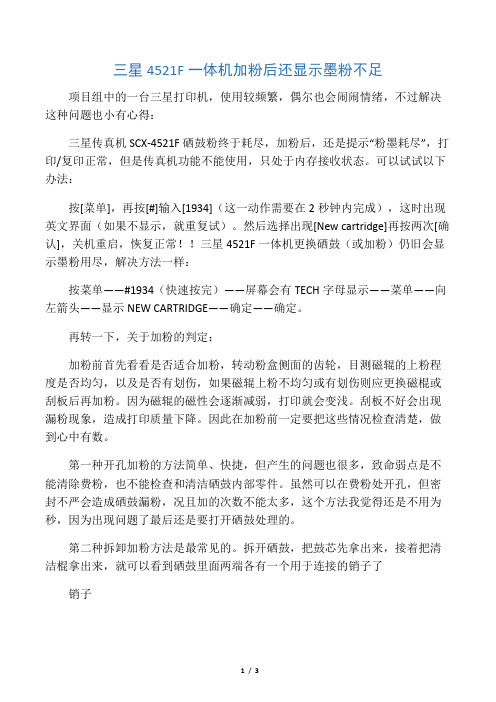
三星4521F一体机加粉后还显示墨粉不足项目组中的一台三星打印机,使用较频繁,偶尔也会闹闹情绪,不过解决这种问题也小有心得:三星传真机SCX-4521F硒鼓粉终于耗尽,加粉后,还是提示“粉墨耗尽”,打印/复印正常,但是传真机功能不能使用,只处于内存接收状态。
可以试试以下办法:按[菜单],再按[#]输入[1934](这一动作需要在2秒钟内完成),这时出现英文界面(如果不显示,就重复试)。
然后选择出现[New cartridge]再按两次[确认],关机重启,恢复正常!!三星4521F一体机更换硒鼓(或加粉)仍旧会显示墨粉用尽,解决方法一样:按菜单——#1934(快速按完)——屏幕会有TECH字母显示——菜单——向左箭头——显示NEW CARTRIDGE——确定——确定。
再转一下,关于加粉的判定:加粉前首先看看是否适合加粉,转动粉盒侧面的齿轮,目测磁辊的上粉程度是否均匀,以及是否有划伤,如果磁辊上粉不均匀或有划伤则应更换磁棍或刮板后再加粉。
因为磁辊的磁性会逐渐减弱,打印就会变浅。
刮板不好会出现漏粉现象,造成打印质量下降。
因此在加粉前一定要把这些情况检查清楚,做到心中有数。
第一种开孔加粉的方法简单、快捷,但产生的问题也很多,致命弱点是不能清除费粉,也不能检查和清洁硒鼓内部零件。
虽然可以在费粉处开孔,但密封不严会造成硒鼓漏粉,况且加的次数不能太多,这个方法我觉得还是不用为秒,因为出现问题了最后还是要打开硒鼓处理的。
第二种拆卸加粉方法是最常见的。
拆开硒鼓,把鼓芯先拿出来,接着把清洁棍拿出来,就可以看到硒鼓里面两端各有一个用于连接的销子了销子这个销子只能从里向外抽出来(第一次加粉取销子可能麻烦点,在加完粉后装配时注意把销子完全推进去,让它伸出塑料盖2~3mm,这样下次取销就方便多了),把硒鼓一分为二地拆开。
其实只要把一头的销子取出来即可,没有必要取二个。
接下来是清理废粉,这点很重要,如果不清理,打印样张可能出现底灰或字迹发浅。
三星4521常见故障处理方法

顶盖。然后,将取出的纸张重新装入自动进稿器(如果有)。注意:为了避免出现文档卡纸,请使用文档扫描玻璃板来放置厚、薄或混合纸型张。
13,SCX-4521F使用分机如何接受传真?
SCX-4216F、SF-560 SERIES、SCX-4521F等具有传真功能且能连接分机的办公产品,都可以用如下方法:
1、使用接到本机背面
ML-1610/XIL
原因解释:搓纸轮表面被灰尘纸屑墨粉污染,导致磨擦力减小,提示JAM0卡纸.
1.打开前盖;2.取出墨粉盒 ;3.取出多用拖盘;4.清洁搓纸轮橡皮
5,解决三星SCX-4521F打印机复印身份证模糊:
解决一:当看见复印出来的身份证模糊时,在机器的控制面板上面有个按建是原稿类型,此按建是有三个选项分别代表不同的复印格式,复印出来的类型是不同的,这三个选项是1文本2混合3图片。在复印身份证时必需要选择混合模式在复印,会使身份证复印更加的清晰,使用文本模式复印身份证时,会出现上述复印模糊现象。所以建议用户使用混合模式复印身份证为最佳。
开始-设置-打印机和传真,出现新的对话框-右击打印机驱动小图标点属性,出现新的对话框-找到端口的选项就可以设置了.
10,SCX-4521F如何清洁搓纸轮?
使用型号:SCX-4521F/XIL SCX-4321/XIL SCX-4725FN/XIL ML-2010/XIL
解决二:在面板上有个菜单键,点击菜单在菜单中第4个选项是“复印功能”,然后按右滚动条直到在“复印功能”下出现“身份证复印”选项时,按确定,再复印身份证为最佳,复印出的效果是最佳的。
三星SCX-4521F一体机

SCX-4521F不能接受传真,显示墨粉用尽,但复印正常,该如何解决?墨粉盒中墨粉将要用尽时,为防止在接收传真过程中出现打印缺陷或者打印空白页等丢失传真内容的情况出现,机器将把传真内容接收到本机内存中,并显示“墨粉用尽”及“内存接收”的信息并继续打印除收到的传真之外的内容这种情况下,收到的传真保存在内存中。
您可以设置机器打印收到的传真,即使打印质量不是最佳。
1、按菜单,直到显示屏显示“机器设置”。
2、按滚动按钮,直到显示屏底部显示“忽略墨粉”,然后按确认。
3、按滚动按钮选择“开”或“关”。
选择“开”忽略墨粉用尽消息。
选择“关”在显示此信息时停止打印收到的传真。
此选项为默认设置。
4、按确认保存选择。
5、要返回待机模式,请按停止/清除按钮。
三星打印复印传真多功能一体机SCX-4521F 加粉后清零的方法三星传真机SCX-4521F硒鼓粉终于耗尽,加粉后,还是提示“粉墨耗尽”,打印/复印正常,但是传真机功能不能使用,只处于内存接收状态。
查看了一下,保险丝是85mA的,手头没这规格的,就没换,另找其他途径。
试了很多办法,终于找到一种很简洁的方法。
按[菜单],再按#输入1934(这一动作需要在2秒钟内完成),这时出现英文界面(如果不显示,就重复试)。
然后选择出现[New cartridge]再按两次[确认],关机重启,恢复正常!!三星4521F一体机更换硒鼓(或加粉)仍旧会显示墨粉用尽,解决方法:按菜单,#1934(快速按完),屏幕会有TECH字母显示,菜单,向左箭头,显示NEW CARTRIDGE,确定,确定。
加粉前首先看看是否适合加粉,转动粉盒侧面的齿轮,目测磁辊的上粉程度是否均匀,以及是否有划伤,如果磁辊上粉不均匀或有划伤则应更换磁棍或刮板后再加粉。
因为磁辊的磁性会逐渐减弱,打印就会变浅。
刮板不好会出现漏粉现象,造成打印质量下降。
因此在加粉前一定要把这些情况检查清楚,做到心中有数。
第一种开孔加粉的方法简单、快捷,但产生的问题也很多,致命弱点是不能清除费粉,也不能检查和清洁硒鼓内部零件。
三星SCX-4521F多功能一体机的清零方法

2010-09-04 09:42
一。若更换墨粉盒后,设备LCD上仍然显示信息 "墨粉用尽" / "更换墨粉",请确认以下几点:
1.请确认你已经将墨粉盒和硒鼓单元都装入设备中。
2.请确认您使用新的原装墨粉盒。
将一个机器的墨粉盒装到另个机器上或安装已使用过的墨粉盒都将导致此问题。设备通过对墨粉消耗量的监控保证所打印图像达到最佳效果。若您使用用过的墨粉盒,设备将不能准确地检测到墨粉的消耗量,从而导致此问题仍然存在。
因此若您需要更换墨粉,请购买并使用新的未拆封的原装墨粉盒而不是其它机器上使用过的墨粉盒。
3.若您安装新的原装墨粉盒,设备仍然显示错误信息"墨粉用尽" / "更换墨粉",请确认墨粉盒是否安装正确。
4.请左右轻轻地摇晃墨粉盒,以摇匀墨粉盒中的墨粉
5.清洁电晕丝
6.摇晃墨粉盒
二。按菜单 --按# --按193--按开始(两秒钟内完成)(成功显示会变英文)看到NEW开头的选项然后按2次确认,然后关机重启!
经测试,此方法正常,不会再显示“墨粉不足”的问题!
而譬如这种做法:按菜单 按# 按1934(两秒钟内完成)(成功显示会变英文)接着按菜单,用左右滚动键找到NEW开头的选项然后按2次确认,然后关机重启!经测试,此方法正常,不会再显示“墨粉不足”或无法接受传真的问题!
பைடு நூலகம்
三星4521F解决墨粉用尽问题
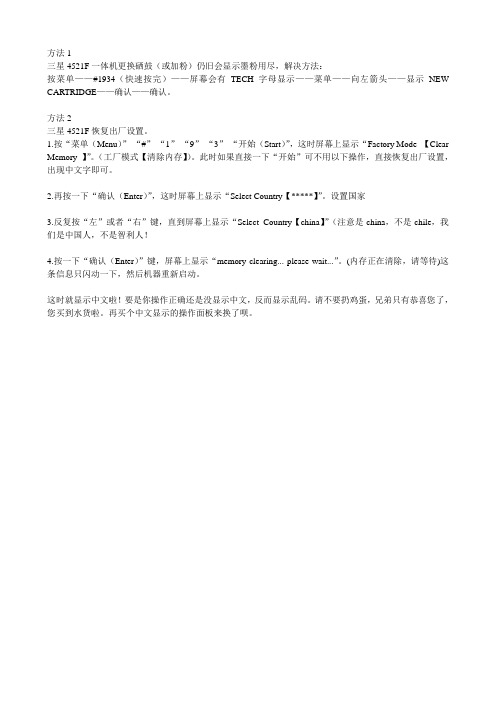
方法1
三星4521F一体机更换硒鼓(或加粉)仍旧会显示墨粉用尽,解决方法:
按菜单——#1934(快速按完)——屏幕会有TECH字母显示——菜单——向左箭头——显示NEW CARTRIDGE——确认——确认。
方法2
三星4521F恢复出厂设置。
1.按“菜单(Menu)”-“#”-“1”-“9”-“3”-“开始(Start)”,这时屏幕上显示“Factory Mode 【Clear Memory 】”。
(工厂模式【清除内存】)。
此时如果直接一下“开始”可不用以下操作,直接恢复出厂设置,出现中文字即可。
2.再按一下“确认(Enter)”,这时屏幕上显示“Select Country【*****】”。
设置国家
3.反复按“左”或者“右”键,直到屏幕上显示“Select Country【china】”(注意是china,不是chile,我们是中国人,不是智利人!
4.按一下“确认(Enter)”键,屏幕上显示“memory clearing... please wait...”。
(内存正在清除,请等待)这条信息只闪动一下,然后机器重新启动。
这时就显示中文啦!要是你操作正确还是没显示中文,反而显示乱码。
请不要扔鸡蛋,兄弟只有恭喜您了,您买到水货啦。
再买个中文显示的操作面板来换了呗。
三星SCX4521HS
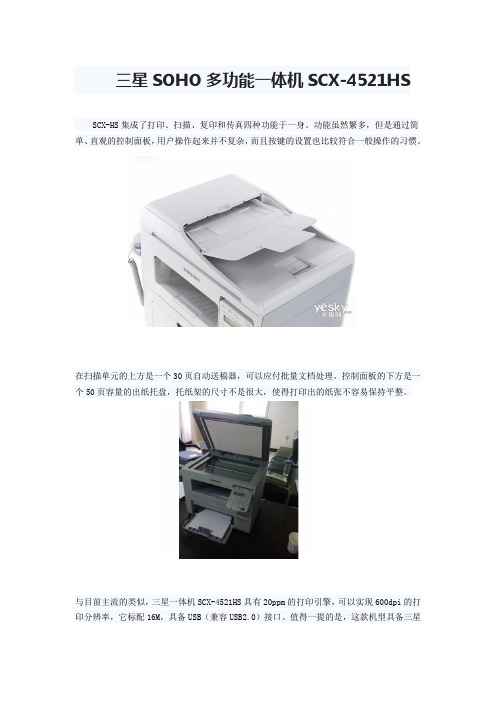
三星SOHO多功能一体机SCX-4521HSSCX-HS集成了打印、扫描、复印和传真四种功能于一身。
功能虽然繁多,但是通过简单、直观的控制面板,用户操作起来并不复杂,而且按键的设置也比较符合一般操作的习惯。
在扫描单元的上方是一个30页自动送稿器,可以应付批量文档处理。
控制面板的下方是一个50页容量的出纸托盘,托纸架的尺寸不是很大,使得打印出的纸张不容易保持平整。
与目前主流的类似,三星一体机SCX-4521HS具有20ppm的打印引擎,可以实现600dpi的打印分辨率,它标配16M,具备USB(兼容USB2.0)接口。
值得一提的是,这款机型具备三星产品所特有的一键省墨功能,厂商宣称在启动该项功能后可以节省 25%的消耗,从而有效地控制设备的打印成本。
三星一体机SCX-4521HS在性能方面和一般的相似,42页图文混排的Word格式文档用时2分49秒,12页包含大面积色彩填充的PowerPoint文档用时1分钟,3页Excel表格只用了20秒左右。
无论是低负荷量还是连续高负荷量作业,三星一体机SCX-4521HS都有不俗的表现。
而且从输出的测试样张来看,三星一体机SCX-4521HS的商业文档打印质量令人满意,字符边缘锐利,线条清晰,多数4磅左右的字符在目测距离清晰可见。
不过,它的灰度层次过渡不是很理想,在层次过渡的区域可以比较明显地看到使用抖动算法表现出来的网点,当然从日常办公应用的角度来看,三星一体机SCX-4521HS的打印效果已经足以满足目前各类典型商业应用的要求。
总结提供了ADF自动馈纸器和传真功能的SCX-4521HS非常适合经常需要处理大量文档的用户,而且它还具备了激光高效的输出能力,如果你并不需要彩色或是已经具备有效的彩色输出解决方案,那么这款功能齐备的SCX-4521HS应该是个不错的选择。
三星4521多功能一体机英文转中文

小学数学辅导网
三星4521多功能一体机英文转中文,这个在4521使用过程中经常的遇到,不知道怎么情况下就变成了英文版本的了,麻烦就来了:
1.按“菜单(Menu)”-“#”-“1”-“9”-“3”-“开始(Start)”,这时屏幕上显示“Factory Mode 【Clear Memory 】”。
(工厂模式【清除内存】)。
有人就要问了,怎么不是菜单#1934开始呀?你大爷给你一板砖,不要自作聪明,谁说有那个“4”了!
2.再按一下“确认(Enter)”,这时屏幕上显示“Select Country【*****】”。
(设置国家【*****表示这时的国家向,根据来自不同的国家而不同】)
3.反复按“左”或者“右”键,直到屏幕上显示“Select Country【china】”(注意是china,不是chile,我们是中国人,不是智利人!NND。
LZ就遇到英文水平好到这个程度上了的雷人,专业负8级。
)
4.按一下“确认(Enter)”键,屏幕上显示“memory clearing... please wait...”。
(内存正在清除,请等待)这条信息只闪动一下,然后机器重新启动。
这时就显示中文啦!要是你操作正确还是没显示中文,反而显示乱码。
请不要扔鸡蛋,兄弟只有恭喜您了,您买到水货啦。
再买个中文显示的操作面板来换了呗。
京翰教育1对1家教/。
scx4521f打印机调试设置

SCX4521F打印机调试设置1. 引言SCX4521F打印机是三星公司生产的一款多功能一体机打印机。
它具有打印、复印、扫描等多种功能,适用于家庭和办公室环境。
本文将介绍SCX4521F打印机的调试设置方法,帮助用户进行打印机的调试和故障排除。
2. 打印机硬件设置在进行打印机调试之前,首先需要确保打印机硬件设置正确。
以下是一些常见的打印机硬件设置事项:2.1 连接打印机将SCX4521F打印机与电脑或网络正确连接。
通常情况下,可以通过USB线缆连接打印机和电脑,或者通过网络连接打印机和路由器。
2.2 插入纸张确保打印机纸盘中有足够的纸张,并且纸张正确插入。
根据打印机型号的不同,纸张插入位置可能有所不同,请参考打印机用户手册。
2.3 安装打印机墨盒检查打印机墨盒是否正确安装。
如果墨盒已用完,需要更换新的墨盒,并且根据墨盒更换指南正确安装。
3. 打印机软件设置除了硬件设置,还需要正确设置打印机软件。
以下是一些常见的打印机软件设置事项:3.1 安装打印机驱动程序在使用SCX4521F打印机之前,需要安装正确的打印机驱动程序。
驱动程序可以从三星公司的官方网站或者随附的安装光盘中获取。
3.2 配置打印机设置在打印机设置页面中,可以进行多项设置,包括纸张类型、打印质量、打印方向等。
根据实际需求进行设置,并确保打印机设置与需要打印的文件一致。
3.3 更新打印机固件定期检查并更新打印机固件,以确保打印机具有最新的功能和性能改进。
固件更新可以通过连接打印机到电脑并访问打印机的管理界面来完成。
4. 打印机故障排除如果在使用SCX4521F打印机的过程中遇到问题,可以尝试以下故障排除步骤:4.1 检查打印队列如果打印机没有正常工作,首先检查打印队列中是否有等待打印的文件。
有时候,打印队列中的文件过多会导致打印机暂停打印。
4.2 检查连接确保打印机与电脑或网络的连接正常。
如果使用USB连接,尝试更换USB线缆。
如果使用网络连接,尝试重新连接打印机到路由器。
三星4521F一体机更换硒鼓
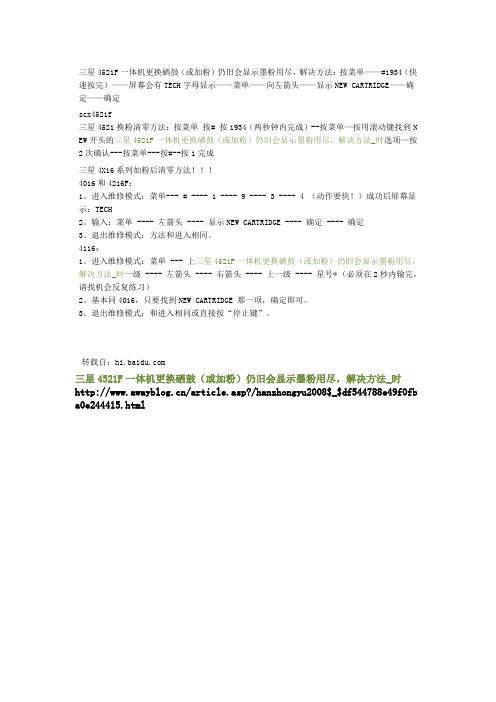
三星4521F一体机更换硒鼓(或加粉)仍旧会显示墨粉用尽,解决方法:按菜单——#1934(快速按完)——屏幕会有TECH字母显示——菜单——向左箭头——显示NEW CARTRIDGE——确定——确定
scx4521f
三星4521换粉清零方法:按菜单按# 按1934(两秒钟内完成)--按菜单—按用滚动键找到N EW开头的三星4521F一体机更换硒鼓(或加粉)仍旧会显示墨粉用尽,解决方法_时选项—按2次确认---按菜单---按#--按1完成
三星4X16系列加粉后清零方法!!!
4016和4216F:
1。
进入维修模式:菜单--- # ---- 1 ---- 9 ---- 3 ---- 4 (动作要快!)成功后屏幕显示:TECH
2。
输入:菜单 ---- 左箭头 ---- 显示NEW CARTRIDGE ---- 确定 ---- 确定
3。
退出维修模式:方法和进入相同。
4116:
1。
进入维修模式:菜单 --- 上三星4521F一体机更换硒鼓(或加粉)仍旧会显示墨粉用尽,解决方法_时一级 ---- 左箭头 ---- 右箭头 ---- 上一级 ---- 星号* (必须在2秒内输完,请找机会反复练习)
2。
基本同4016,只要找到NEW CARTRIDGE 那一项,确定即可。
3。
退出维修模式:和进入相同或直接按“停止键”。
转载自:
三星4521F一体机更换硒鼓(或加粉)仍旧会显示墨粉用尽,解决方法_时/article.asp?/hanzhongyu2008$_$df544788e49f0fb a0e244415.html。
如何解决三星4521一体机老提示粉墨用尽的方法

如何解决三星4521一体机老提示粉墨用尽的方法
1、三星4521一体机提示粉墨用尽
打开机器:选:菜单——#——1934(两秒内完成)——菜单——用方向键找到NEW开头的选项——两次确认——菜单——#——完成
2、三星4521一体机机屏幕显示粉墨用尽,内存接收,可以发送传真、打印但不能接收传真如何解决?
打开机器:按菜单单键——#键——1934——(两秒内完成,屏幕会变成英文显示)按左右箭头键选择以NEW开头的项目再按确定两次,如果这时已清除完毕,机器会将已接收并存在内存中的接收件打印出来,打印完成后关机重启Ok。
3、三星4521一体机更换晒鼓(或加粉)仍显示粉墨用尽,解决方法:
按菜单——#1934(两秒内完成)——屏幕会有TECH字母显示——菜单——向左箭头——显示CARTRIDGE——确定——确定。
三星4521一体机传真操作说明

三星4521一体机传真操作说明三星4521一体机传真设置说明书变更Fax Setup (传真设定)选项1 按手册直到屏幕上方出现「fax setup」(传真设定)。
第一个可用的菜单项目「default-change」(预设变更)会显示在最后一行。
若您选取「default-change」(预设变更),则您将看到「resolution」(分辨率)。
再按确认一次。
4 按下确认来进行选择。
随即将出现下一个fax setup (传真设定)选项。
5 视需要重复步骤2 到4。
6 若要回到standby (待命)模式,按停止/清除。
变更Fax Setup (传真设定)选项1 按手册直到屏幕上方出现「fax setup」(传真设定)。
第一个可用的菜单项目「default-change」(预设变更)会显示在最后一行。
若您选取「default-change」(预设变更),则您将看到「resolution」(分辨率)。
再按确认一次。
4 按下确认来进行选择。
随即将出现下一个fax setup (传真设定)选项。
5 视需要重复步骤2 到4。
调整文件分辨度当设定典型的文字文件时,使用文件默认值就可产生良好的结果。
但是,如果文件的品质不佳或包含图片时,您可调整分辨率以产生较高的传真品质。
1 按控制面板上的分辨率。
3 当您想要使用的模式显示时,请按确认以储存选择。
下表列出适合特定分辨率设定的建议文件类型:1.对于记忆传送,则不提供最清晰模式。
分辨率设定会自动变更为fine (清晰)。
2.当机器将分辨率设为super fine (最清晰),而远程传真机不支持super fine (最清晰)分辨率时,机器会使用远程传真机支持的最高分辨率来传送。
自动传真1 以打印面朝上将文件加载adf。
或者将单一文件打印面朝下置于文件玻璃上。
若需有关加载文件的详细信息,请参阅第7 章第3 页的「加载文件」。
2 依传真需求来调整文件分辨率(请参阅第7 章第4 页的「调整文件分辨率」)。
三星4521F详细参数

输出容量:50页面朝下纠错
自动供纸器:支持,最多30页纠错
其它性能
液晶显示屏:双行16字符液晶显示屏纠错
产品尺寸:438×374×368mm纠错
产品重量:10.4kg纠错
系统平台:Windows 98/Me/NT4.0/2000/XP/Vist
各种Linux操作系统(仅能使用USB接口),包括Red Hat 8.0-9.0,Fedora Core 1-3,Mandrake 9.0-10.2和SuSE 8.2-9.2
手动纠错
接口类型
USB1.1(兼容USB2.0),IEEE1284并行接口纠错
打印性能
打印方式
黑白激光纠错
黑白打印速度
20ppm纠错
打印分辨率
600×600dpi纠错
首页打印时间
11秒纠错
打印语言
SPL(三星打印语言)纠错
月打印负荷
达到4200页纠错
复印性能
复印速度
20cpm纠错
复印分辨率
600×600dpi纠错
首页复印时间
11秒纠错
连续复印
1-99页纠错
缩放范围
25-400%(稿台),25-100%(自动输稿器)纠错
扫描性能
扫描控制器
标准配置纠错
扫描类型
平板+馈纸式纠错
扫描速度
20ppm纠错
光学分辨率
600×600dpi纠错
最大分辨率
4800×4800dpi纠错
传真性能
传真控制器
标准配置纠错
传真类型
黑白纠错
Mac 10.3纠错
电源电压:AC 220-240V,50/60Hz纠错
- 1、下载文档前请自行甄别文档内容的完整性,平台不提供额外的编辑、内容补充、找答案等附加服务。
- 2、"仅部分预览"的文档,不可在线预览部分如存在完整性等问题,可反馈申请退款(可完整预览的文档不适用该条件!)。
- 3、如文档侵犯您的权益,请联系客服反馈,我们会尽快为您处理(人工客服工作时间:9:00-18:30)。
佳能4452参数和报价
佳能4450规格如下:
主机规格
内存64 MB
菜单显示5行中文/英语
自动输稿器35张(50-105g/m2)
供纸容量纸盒: 250页(60-163g/m2)
纸张尺寸A4、B5、A5、16K、LTR、LGL等
月打印负荷8,000页
硒鼓寿命*2 CRG328 正常寿命: 2,100页随机寿命: 1,000页
主机尺寸(宽×深×高) 390mm×421mm×370mm
接口USB2.0
操作系统*3 Windows® 2000/XP/Server 2003/Server 2008,Windows Vista®,
复印
图像浓度控制自动、手动
连续复印1~99 缩放范围25-400% 固定倍率
特殊复印功能缩放复印,分套复印,4合1复印,ID卡复印
打印
首页打印时间6.0秒
打印速度*4 23页/分钟(A4)
分辨率1200(加强)×600dpi
特殊打印功能多合一打印,缩放打印,海报打印,水印打印,编辑预览等
彩色扫描
扫描类型CIS传感器,接触式彩色图像扫描
扫描分辨率600×600dpi(光学) 9600×9600dpi(增强) 灰度等级256级
扫描尺寸最大216mm×356mm
扫描至PC 支持
传真
适用线路公共交换电话网络(PSTN)
调制解调器速度33.6kbps
传输速度*5 Super G3,约3秒/页
传真打印速度23页/分钟(A4)
发送/接收内存约256页
传真转发至传真
PC传真发送支持发送
电话手柄标配
销售价格:RMB 2,550
三星4521F传真一体机
复印
黑白速度最高可达20ppm A4(20ppm 信纸)
600 x 300 dpi 有效输出(自动进稿器)
首次复印输出时间11 秒(自待机模式)
缩放比例25~400%(稿台),25~100%(自动进稿器)
打印
黑白速度最高可达20ppm A4(20ppm 信纸)
打印分辨率最高达600 x 600 dpi 有效输出
扫描
扫描分辨率最高达4,800 x 4,800 dpi 有效输出
传真
调制解调器速度33.6Kbps
分辨率最大:300 x 300 dpi 有效输出;
标准:203 x 98 dpi 有效输出;
照片:203 x 196 dpi 有效输出;
彩色:200×200 dpi
内存2 MB(约160 页ITU-T#1 表)
纸张处理
可输入150 页多功能纸盘(75g/㎡,20ibs),1 页手动纸盘两种类型
可输出50 标准页面向下(75g/㎡,20ibs)
介质尺寸:Legal,A4,
介质类型:多功能纸盘:普通纸,幻灯片,标签,
自动进稿器容量30 标准页(信纸/A4,20lb/75g/㎡)
自动进稿器文档尺寸宽度:142~216mm(5.6"~8.5");长度:148~356mm(5.8" ~ 14")
耗材
打印量5% 覆盖率下可打印3,000 标准页(A4/信纸),随机墨粉盒可打印1,000 标准页销售价格:RMB 2,350
兄弟7360传真一体机参数和报价
一般特性
引擎技术(打印引擎) 电子照相
接口高速USB2.0接口
内存标配16MB
纸张处理250张
纸张输出面朝下100张+1张(面向上)
介质类型普通纸、薄纸、厚纸、再生纸、铜版纸、信封或标签
介质尺寸Letter、A4、B5、A5、B6、A6、Executive、Legal和Folio
液晶显示支持中文,2行(每行20字符)
支持操作系统(系统要求)
Windows 2000 Professional/XP Home Edition/XP Professional Edition/ XP Professional x64
打印首页打印输出时间(从Ready模式开始计算,标准纸盒)少于8.5秒
分辨率HQ1200 (2,400 x 600dpi)
复印复印速度黑白24cpm 分辨率黑白600 x 600dpi
堆叠复印最多可复印99份
排序复印25% - 400%(最小调整为1%)
N合1复印将2页或4页内容缩小复印到1页上
电话、传真手柄有调制解调器速度14.4Kbps
编码方式MH / MR / MMR / JBIG
传真幅面大小A4
PC-FAX 发送和接收(在Macintosh和Linux系统下仅支持发送)
扫描扫描分辨率(光学)600 x 2,400dpi 扫描分辨率(插值)19,200 x 19,200dpi 灰度等级256级色深24位色
扫描到到OCR,图像,文件,电子邮件
其他尺寸和重量477x398.5x316mm/ 11.7Kg(不带包装)
耗电量打印: 平均445W以下待机: 平均55W以下休眠: 平均0.9W 噪音等级打印模式低于53分贝,待机模式低于30分贝
环境认证有
保修服务1年保修,加150元可再延长2年
中国节能认证有
销售价格:RMB 2,450。
